حالت Lockdown در گوشی های اندرویدی چیست و چگونه میتوان آن را فعال کرد؟

گوشیهای هوشمند، همیشه حاوی اطلاعات شخصی و بسیار مهمی بوده و هیچ کاربری تمایل نداشته تا این اطلاعات، در اختیار افراد غریبه و بعضاً سودجو قرار بگیرد. به همین دلیل اغلب کاربران به سراغ قفلکردن گوشی خود با گزینههای امنیتی بیومتریک مانند اثر انگشت، تشخیص چهره و اسکن عنبیه چشم میروند. امنیت بیومتریک به کاربران، اطمینان خاطر داده تا کسی بهغیراز خود کاربر، قادر به دسترسی و استخراج محتویات و اطلاعات شخصی گوشی هوشمند، نیست. اما باید بگوییم که بیومتریک به طور کامل امنیت گوشی را تضمین نخواهد کرد.
احتمالاً در فیلمهای جنایی دیدهاید که سارق بهراحتی از اثر انگشت قربانی برای باز کردن قفل بیومتریک گوشی استفاده میکند. اکنون این پرسش پیش میآید که آیا راهی برای بالاتر بردن سطح امنیت گوشی هوشمند وجود دارد؟ پاسخ ما بله است. شما میتوانید با فعالکردن حالت Lockdown گزینههای امنیتی بیومتریک را غیرفعال کنید تا قفل گوشی شما تنها با پین یا رمز عبور باز شود.
ما در این مطلب از کالاتیک به طور کامل ویژگی حالت Lockdown را شرح خواهیم داد و در ادامه نحوه فعالکردن این ویژگی در گوشیهای اندرویدی را آموزش داده تا بتوانید به کمک Lockdown امنیت اطلاعات دستگاه اندرویدی خود را بالا ببرید. با کالاتیک تا انتهای مطلب همراه باشید.
مشاهده قیمت گوشی موبایل در فروشگاه اینترنتی کالاتیک
حالت Lockdown اندروید چیست؟
حالت Lockdown با غیرفعالکردن احراز هویت بیومتریک، تلفن شما را نسبت به سرقت اطلاعات ایمنتر میکند. با فعالکردن این حالت، گوشی هوشمند شما برای باز کردن قفل صفحهنمایش دیگر از اثر انگشت، چهره و یا سایر ویژگیهای فیزیکی استفاده نمیکند و تنها راه دسترسی به آن، واردکردن رمز عبور خواهد بود. حالت Lockdown در اندروید کمی شبیه به حالت قفل در دستگاههای iOS است.
استفاده از حالت قفل در گوشیهای اندرویدی یک نقطهضعف دارد. هنگامی که قفل گوشی را با رمز عبور باز کردید، برایآنکه مجدد از آن استفاده کنید باید یکبار دیگر این ویژگی را بهصورت دستی فعال کنید. اگر میخواهید همیشه از Lockdown بجای حالت بیومتریک برای قفل گوشی خود استفاده کنید، کمی دردسر خواهد داشت. البته امنیت بیشتر، ارزش کمی دردسر را دارد.
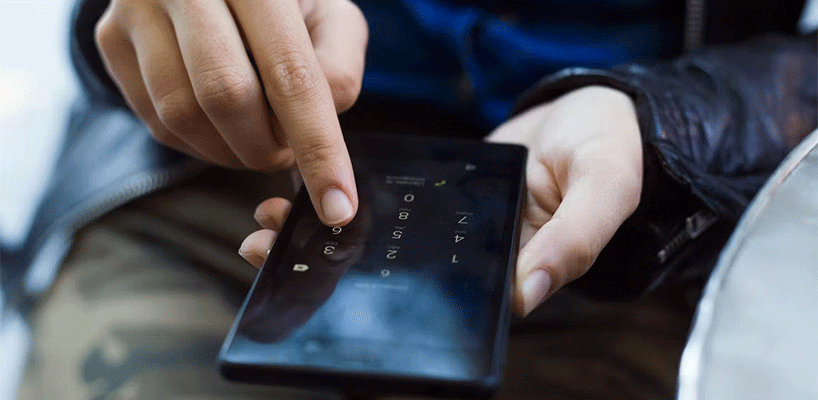
مزایای استفاده از حالت Lockdown در گوشیهای اندرویدی
حالت Lockdown مزایای زیادی دارد که سطح ایمنی گوشی هوشمند شما را ارتقا میدهد. به همین دلیل است که میگوییم، امنیت بیشتر، ارزش دردسر هر بار فعالکردن آن به شکل دستی را دارد. در ادامه به شرح مزایای Lockdown میپردازیم.
ایمنی شخصی پیشرفته تری ارائه می دهد
هر زمان که مجبور به حضور در محیطهای پر خطر و شلوغ بوده و احتمال به سرقت رفتن گوشی شما بالا می رود، فعال کردن حالت Lockdown قطعا بهترین راه برای محافظت از اطلاعات موجود در دستگاه شما است. بسیاری از سارقین حرفهای، اطلاعات بیومتریک شما را اسکن میکنند و به راحتی میتوانند قفل گوشی را باز کرده و به اطلاعات محرمانه شما دسترسی پیدا کنند. استفاده از Lockdown موجب شده تا اطلاعات بیومتریک شما غیرفعال شده و افراد غریبه، قادر به وارد شدن بدون رمز شما نباشند.
حفظ حریم خصوصی
چنانچه که بنا به دلایل شغلی و غیره، مجبور به تردد در مکانهای عمومی مانند مترو، اتوبوس و یا بیمارستان هستید، قطعاً نگران دزدیدهشدن اطلاعات محرمانه گوشی خود خواهید بود. با فعالکردن حالت Lockdown گوشی اندرویدی خود، به میزان قابلتوجهی از این نگرانیها کاسته خواهد شد. این قابلیت در زمانی که گوشی شما توسط شخص دیگری نگهداری شده یا گوشهای از سالن آن را به شارژر متصل کردهاید، به شما آرامش خیال میدهد.
حفظ امنیت اطلاعات محرمانه و قانونی
حفظ اطلاعات موجود در گوشی شما در زمانی که بهعنوان یک شخص مهم ( مانند وکیل یا پزشک ) فعالیت میکنید، بهمراتب از اهمیت بالاتری برخوردار است. فضای ذخیرهسازی گوشی هوشمند پزشکان و وکلا حاوی اطلاعات محرمانه و حساسی از شرححال بیمار و یا موکلین است. حال تصور کنید که سارق به این اطلاعات محرمانه دسترسی پیدا کرده و از آن به نفع خود بهرهبرداری کند. قطعاً چنین کابوسی آینده شغلی شما را به خطر خواهد انداخت. فعالکردن حالت Lockdown از این اتفاق ناگوار جلوگیری خواهد کرد.
نحوه فعال سازی حالت Lockdown در گوشی اندرویدی
روش فعال کردن حالت Lockdown در گوشی اندرویدی شما بسته به دستگاهی که از آن استفاده میکنید متفاوت است. در برخی از تلفنها مانند Pixels، این حالت به طور پیشفرض در دسترس است. اما در سایر گوشیها، ابتدا باید این ویژگی را فعال کنید.
برای مثال، در گوشی سامسونگ، باید به تنظیمات (Settings) گوشی رفته و از آنجا وارد صفحه قفل (Lock Screen) سپس به بخش تنظیمات قفل امن (Secure Lock Settings ) رفته و پین دستگاه خود را وارد کنید تا به تنظیمات قفل ایمن برسید. سپس گزینه Show Lockdown را تغییر دهید تا یک دکمه Lockdown به منوی پاور گوشی شما اضافه شود.
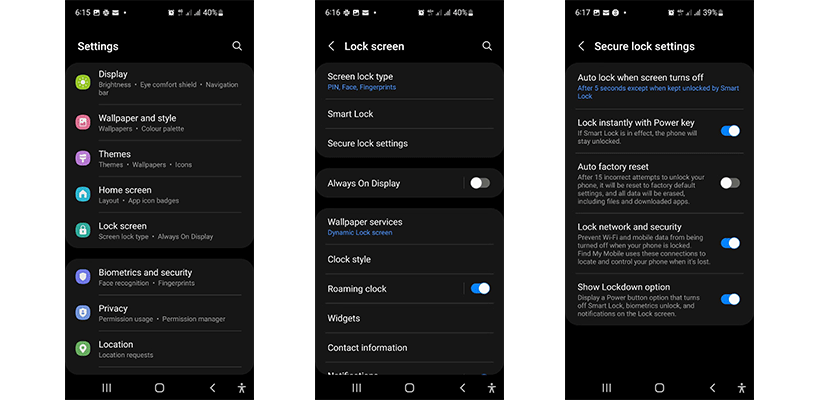
سپس دکمه پاور را فشار داده و نگه دارید و روی حالت Lockdown ضربه بزنید. گوشی شما فوراً قفل میشود و برای باز کردن مجدد قفل آن، به پین یا رمز عبوری نیاز دارید که پیشتر در فرایند فعالکردن حالت Lockdown در بخش تنظیمات مربوطه، وارد کرده بودید.
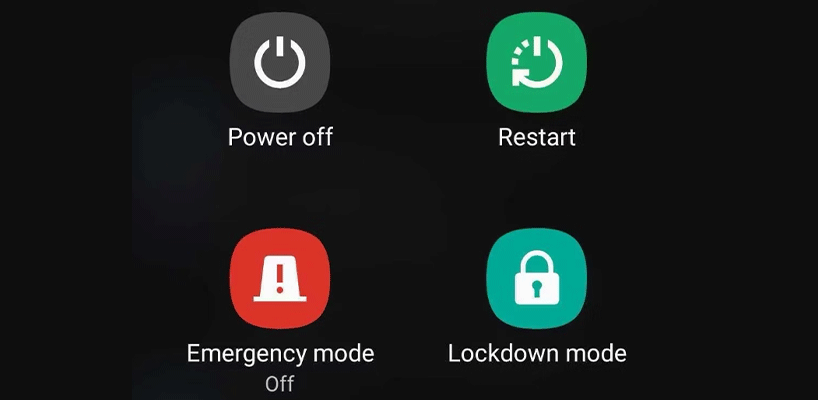
برای خروج از حالت Lockdown، کافی است قفل گوشی خود را به طور معمول باز کنید. همچنین میتوانید با خاموشکردن گزینه Show Lockdown در گوشیهای سامسونگ، حالت قفل را غیرفعال کرده و هر زمان که احساس کردید به امنیت بیشتری در تلفن خود نیاز دارید، میتوانید مجدد از حالت Lockdown استفاده کنید.
سخن آخر
حالت Lockdown یک لایه امنیتی اضافی برای گوشی هوشمند اندرویدی شما ایجاد میکند تا چنانچه مجبور باشید در محیطهای شلوغ و پر خطری که احتمال به سرقت رفتن اطلاعات زیاد است تردد کنید، به کمک شما خواهد آمد. البته لازم به یادآوری است که این ویژگی موقت بوده و با هر بار باز کردن قفل گوشی، برای استفاده مجدد از این حالت باید مراحل ذکر شده در این مطلب را از اول طی کنید.
پرسشهای متداول
آیا حالت Lockdown دائمی است؟
خیر، این ویژگی موقت بوده و هر بار که قفل گوشی را باز کنید، برای استفاده مجدد از این حالت باید مراحل ذکر شده در این مطلب را مجدد طی کنید.
حالت Lockdown چگونه امنیت گوشی را افزایش می دهد؟
با فعال کردن حالت Lockdown، گوشی هوشمند شما برای باز کردن قفل صفحه نمایش دیگر از اثر انگشت، چهره و یا سایر ویژگیهای فیزیکی شما استفاده نمیکند و تنها راه دسترسی به گوشی، وارد کردن رمز عبور خواهد بود.
آیا حالت Lockdown در تمام دستگاه های هوشمند قابل فعال سازی است؟
خیر، این گوشی تنها روی دستگاههایی فعال میشود که بر بستر اندروید اجرا شوند.
به این مطلب امتیاز دهید!
 |
مطالب مرتبط |
 |
مطالب پیشنهادی |

 کالاتیک
کالاتیک 























